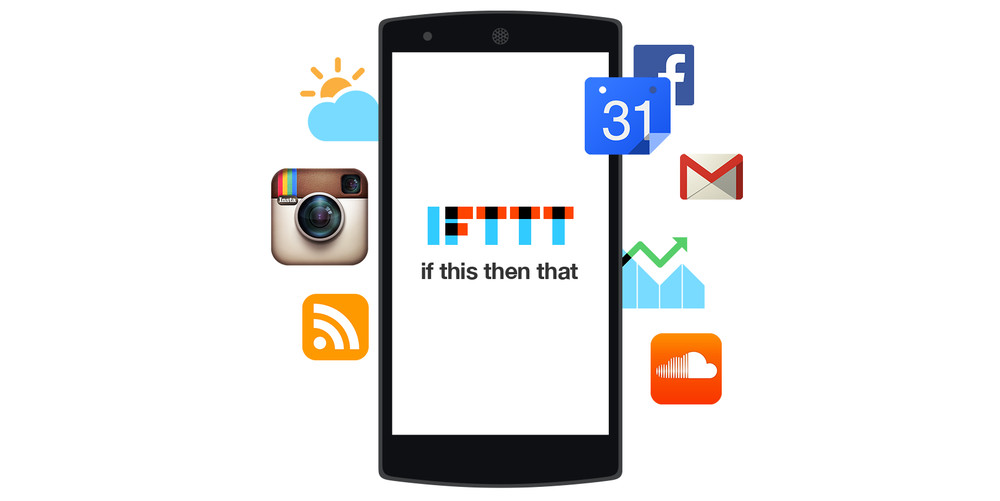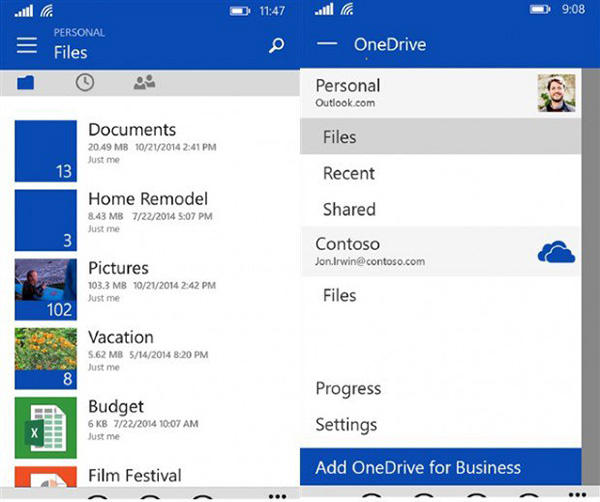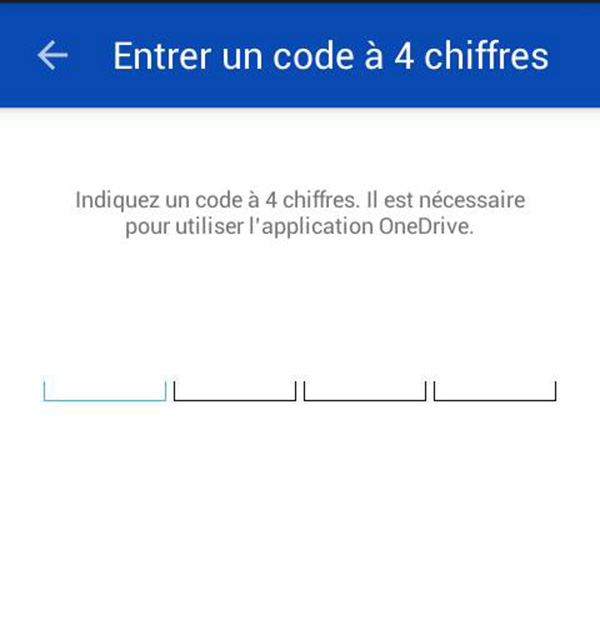Un petit problème avec notre PC et tout le travail de plusieurs mois est perdu. Ce scénario, beaucoup trop fréquent pour une société supposée connectée et technologiquement intelligente, peut changer grâce à une seule solution : OneDrive.
Publicité
Nous vous présentons les 10 petites astuces ultimes pour une parfaite utilisation de l’outil qui vous évitera de voir des heures de travail acharné réduites à néon.
1. Gardez toutes vos publications sur les réseaux sociaux
Avec un service nommé “IFTTT” pour If This Then That, vous pouvez activer des plugins ou des “recettes” pour chaque réseau social. C’est simple, il suffit d’activer le plugin de Facebook par exemple, et toutes les photos que vous publiez, sur lesquelles vous êtes mentionnés ou qui vous concernent seront bien au chaud sur le cloud, et vous les retrouverez avec un seul clic !
Publicité
2. OneDrive est installable sur votre téléphone
Plus la peine d’aller sur le site web à chaque fois que vous voulez utiliser OneDrive. Il suffit d’aller sur le site (une dernière fois), et inscrivez ou connectez vous sur votre compte.
Allez en bas de la page et cliquez sur Obtenir les applications OneDrive.
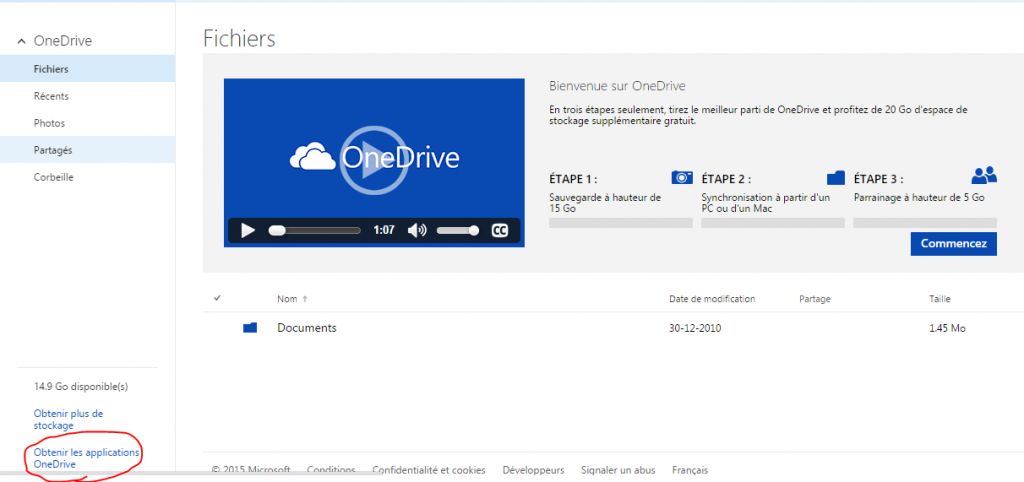 Vous serez redirigé vers une autre page ou vous aurez la possibilité des télécharger la version adaptée à votre machine.
Vous serez redirigé vers une autre page ou vous aurez la possibilité des télécharger la version adaptée à votre machine.
3. Ne perdez plus vos photos et vidéos
Il suffit simplement de les enregistrer préalablement sur votre téléphone, pour ensuite les charger sur OneDrive, et voilà, une toute petite manœuvre pour optimiser au maximum l’espace sur votre appareil.
4. Organisez vos fichiers dans des dossiers
Ceci n’est pas une astuce OneDrive mais un conseil de bonne gestion de votre travail. Au lieu de tout « entasser » aléatoirement sur votre plateforme, pensez à créer des dossiers avec des noms explicites qui vous aideront à vous retrouver plus facilement. OneDrive est une interface organisée et simple à utiliser, autant en profiter.
5. Retrouvez vos images grâce aux mots-clés
Si vous n’êtes pas très organisé et que vous cherchez une photo désespérément, commencez par lire l’astuce juste en haut ↑ , ensuite, pensez à diviser toutes vos photos en petits groupes, en leur affectant des mots-clés, ou des tags.
6. Sécurisez l’accès à votre compte
En plus du mot de passe de votre compte mail, vous pouvez configurer l’application, afin de n’y accéder que par code secret. Dans vos paramètres, vous pouvez choisir un code à 4 chiffres que vous seul connaissez et garantir qu’aucun petit curieux ne mette son nez partout.
7. Pensez à créer plusieurs comptes
Vous avez tellement de fichiers à enregistrer et l’espace ne suffit pas? créez plusieurs comptes Outlook pour y stocker le maximum, quitte à tous les garder en mémoire et n’oublier aucun mot de passe.